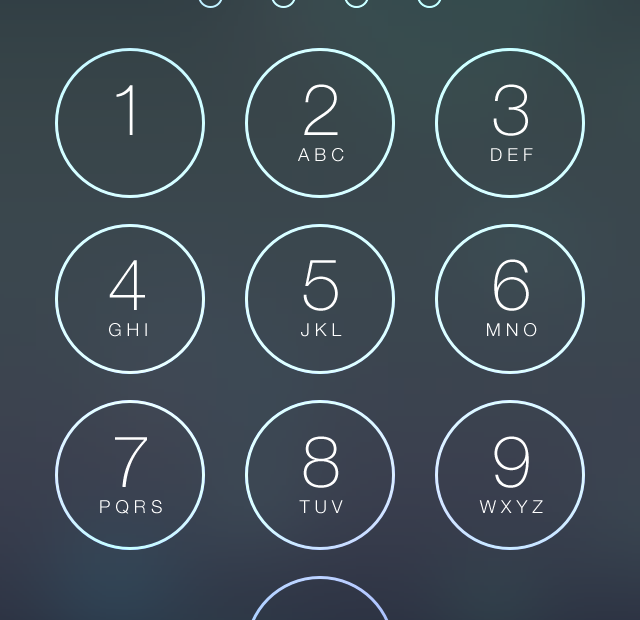Hướng dẫn cách xóa mật khẩu màn hình cho iPhone
Bạn đã từng đặt mật khẩu màn hình cho chiếc iPhone để ngăn chặn những người lạ táy máy sờ vào máy bạn nhưng có nhiều lúc bạn quên mật khẩu và muốn xóa nó đi.
Xem thêm >>> Hướng dẫn xóa bỏ nhận diện vân tay trên iphone
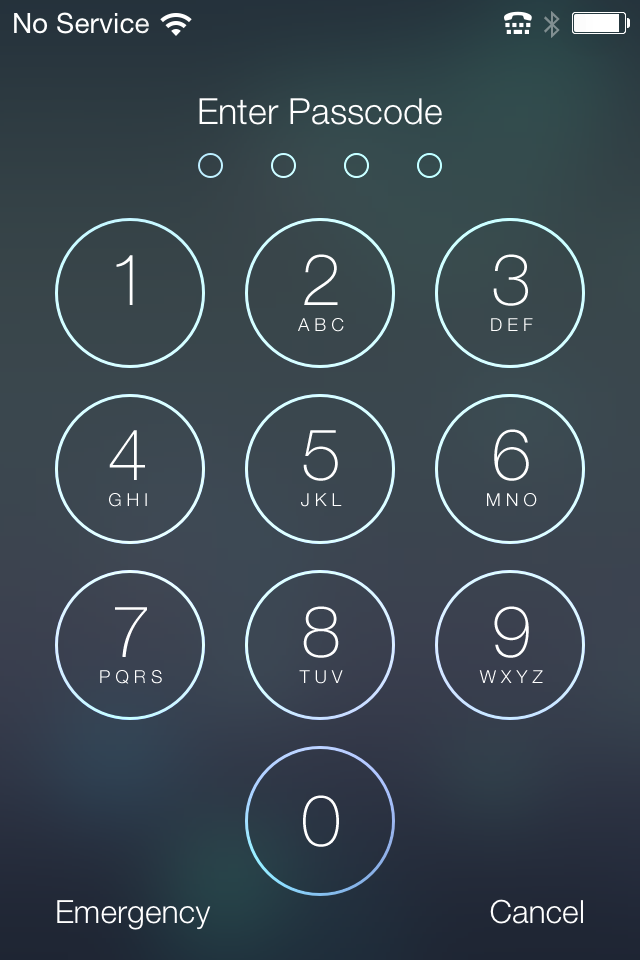
Xóa mật khẩu màn hình cho iPhone
Ngày nay để bảo vệ tất cả những dữ liệu trên chiếc Smartphone người ta thường hay cài đặt mật khẩu cho màn hình mở máy, tuy nhiên nó cũng là con dao hai lưỡi tuy rằng nó có tính bảo mật cao nhưng nhiều khi chính chủ nhân của chiếc điện thoại lại gặp rắc rối với vấn đề mật khẩu điện thoại. Hôm nay mình sẽ chỉ cách cho các bạn xóa mật khẩu màn hình cho iPhone bằng iFunBox, mời các bạn cùng theo dõi.
1. Cách xóa mật khẩu màn hình cho iPhone không cần restore
– Bạn sẽ cần có một chiếc máy tính có cài đặt chương trình iTunes, tiếp theo nếu chưa có phần mềm iFunBox các bạn có thể download về cho máy tính tại đây : http://dl.i-funbox.com/ifunbox2014_setup.exe
– Sau khi tải iFunBox về các bạn cài đặt và bật chương trình iFunBox lên.
– Khi phần mềm iFunBox được khởi động các bạn cho iPhone kết nối với máy tính qua dây cáp USB rồi tìm đến thư mục Raw File System trên iPhone bằng phần mềm iFunBox.
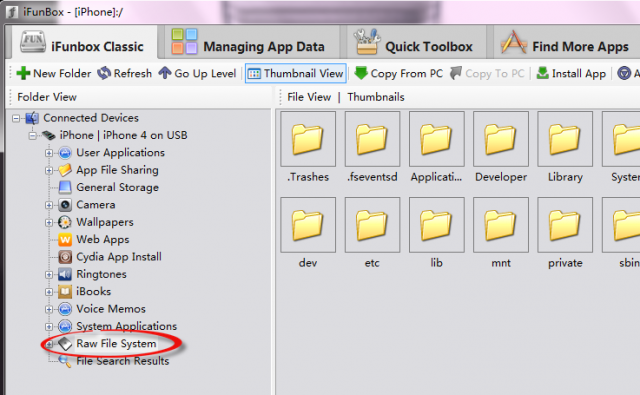
tìm đến thư mục Raw File System
– Tiếp theo các bạn tìm đến đường dẫn /var/keychains và xóa file keychains-2.db như trong hình dưới.
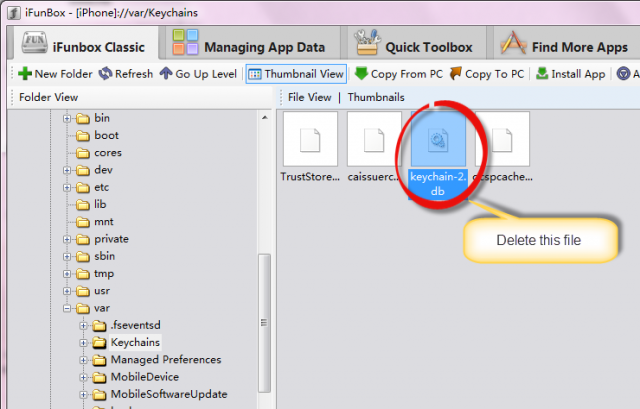
xóa file keychains-2.db
– Cuối cùng là bạn hãy cho chiếc iPhone khởi động lại, khi iPhone khởi động lại xong lúc này chiếc iPhone của bạn đã được gỡ bỏ mật khẩu Passcode.
2. Xóa hoàn toàn mật khẩu màn hình bằng cách restore
3. Cách cài đặt lại mật khẩu cho iPhone
Bước 1 : Đầu tiên trên iPhone các bạn vào Settings
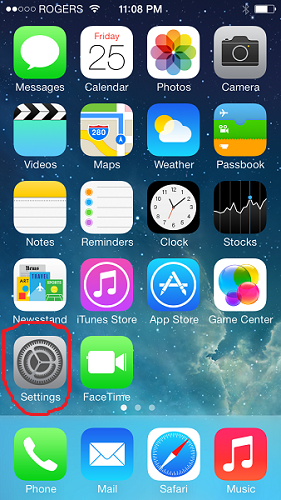
trên iPhone chọn Settings
Bước 2 : Tiếp theo các bạn tìm đến dòng General như trong hình.
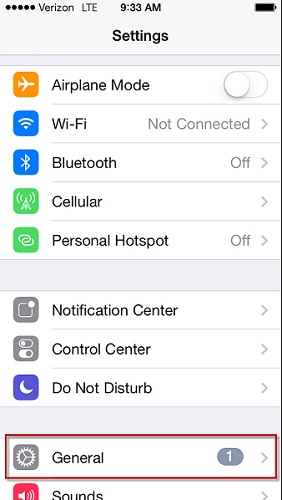
Chọn General
Bước 3 : Trong mục General các bạn sẽ thấy có phần Passcode lock, các bạn click vào đó.
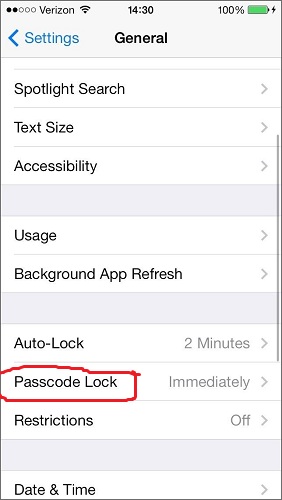
Click vào Passcode Lock
Sau đó các bạn vào nhập Passcode mà bạn muốn đặt khẩu màn hình cho chiếc điện thoại của bạn là xong.
Lưu ý :
– Trong giao diện của Passcode các bạn sẽ thấy xuất hiện dòng chữ “Turn Passcode On” click vào đó.
– Khi đã click vào chế độ Turn Passcode On kéo xuống phía dưới và sẽ thấy có mục cho các bạn điền Require Passcode. Khi bạn đã kích hoạt chế độ này thì trong khoảng một thời gian nào đó khi mà bạn cài đặt nó sẽ có yêu cầu các bạn nhập mật khẩu passcode. Các bạn có thể hiểu như sau : ví dụ bạn điền vào đó là 10 phút có nghĩa là cứ 10 phút nó sẽ yêu cầu bạn nhập lại mật khẩu một lần thì mới lại có thể tiếp tục sử dụng được, nhưng thông thường thì ta nên bỏ qua bước này bởi nó khá bất tiện đối với người dùng.
– Ở mục Simpel Passcode : nếu như bạn không muốn nhập mật khẩu chỉ có 4 ký tự mặc định của iPhone thì các bạn cần để mục này ở chế độ Off.
– Erase data : là mục cho phép bạn cài đặt xóa toàn bộ dữ liệu sau mỗi lần mà bạn nhập Passcode sai, tuy nhiên cách này cũng rất ít người sử dụng bởi ai cũng nhập sai mật khẩu của mình mỗi ngày vài lần.
Vậy là bạn đã biết cách cài đặt mật khẩu cho chiếc điện thoại iPhone của bạn, khuyến khích người dùng nên cài đặt chế độ mật khẩu màn hình cho iPhone bởi nó sẽ bảo mật tất cả các dữ liệu trong điện thoại, tuy nhiên nếu bạn muốn gỡ bỏ nó vì một lý do nào đó thì cũng không phải là điều khó khăn. Chúc các bạn thành công.